Az adatrögzítés/javítás menete
Állomás kiválasztása
A modulban a VM szabályait követve először idősort kell hozzáadni a modulhoz. Felszíni állomás választható ki az adatkosárból, vagy az objektum kezelőből. Adatfajta megadása nem kötelező. Csak a bejelentkezett felhasználó szervezetéhez tartozó állomás adható a modulhoz.
Időszak kiválasztása
Tetszőleges hosszú időszak kiválasztható. Alapértelmezésben az előző nap 7 órától az aktuális nap 7 óráig kerül kiválasztásra. Ma: adott nap 0-24, Tegnap: előző nap 0-24 óra. Vissza, előre a kiválasztott időintervallummal lépteti mindkét időpontot. A grafikonban egy hosszabb időszak jelenik meg, mint a szerkeszthető időszak. Ennek túlnyúlását a „Grafikon kiterjesztése” menücsoportban lehet megadni napban.

Feltölt
A kiválasztott állomás megadott időszakára vonatkozó összes lehetséges vízminőségi adatsort betölti a modul memóriába, de mindig, csak a lenyíló listában kiválasztott adatsor jelenik meg. Ha van el nem mentett adat, akkor figyelmeztetést ad feltöltés előtt, ha nem kérik a mentést, akkor a változás elveszik.
Adatfajta kiválasztása
Az adott időszakban az állomáson mért vízminőségi paraméterek jelennek meg a választó listában. Tehát először szűrni kell időszakra és utána lehet adatfajtát választani. Ha nincs vízminőségi adat, akkor figyelmeztető üzenet jelenik meg. Ha van el nem mentett adat, akkor figyelmeztetést ad róla mielőtt másik adatsorra lépne, ha nem kérik a mentést, akkor a változások elvesznek.
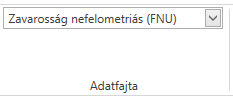
Minősítés
Az alap minősítésénél korlátpáros minősítés és az átlagtól való eltérés alapján lehet minősíteni.

Korlátpáros minősítésnél meg kell adni egy elfogadható legkisebb és legnagyobb értéket. Az ezen kívüli értékek lesznek gyanúsnak minősítve. A Minimum és a Maximum alapérték, ha van beállítva állomásonkénti adat korlát, akkor az, ha nem, az adott adatfajtára jellemző min és max lesz. A korlát alapértékei állomásonként az „Adatkarbantartás”/ „Adat korlátok” modulban állíthatók be.
Az átlagtól való eltérés esetén megállapítjuk egy vizsgált időszak átlagát. Ha a vizsgált érték ettől az átlagtól meghatározott értéknél jobban eltér, akkor gyanús lesz. Az alap minősítés esetén a táblázatba betöltött időszakot megelőző napot vesszük referencia időszaknak. Ettől való eltérés alapértéke az eszköztárban állítható be. A referencia időszak szórásának kétszerese lesz a kiindulási értéke. Kerekítése az adott adatfajta jellemző tizedes értékére történik. Az eszköztárban az érték adatbetöltés után mindig megváltozik. A referencia időszak vizsgálatakor csak a nem minősített, vagy jónak minősített adatokat vesszük csak számításba.
Az ellenőrzés minden olyan adatot elutasít a táblázatban, ami a megadott minimum és maximum értéken kívül esik, vagy az előző napi átlagtól való eltérése nagyobb, mint a megadott érték, a többi adatot elfogadott-nak jelöli.
Ha be van kapcsolva a „Minősítettlenekre” kapcsoló, akkor csak azokat a sorokat minősíti a funkció, amelynél még nem volt minősítés mentve, egyébként minden betöltöttre.
Mind elfogadva: Minden nem minősített sor elfogadottra áll. Ha be van kapcsolva a „Minősítettlenekre” kapcsoló, akkor csak azokat a sorokat minősíti a funkció, amelynél még nem volt minősítés mentve, egyébként minden betöltöttre.
Mind elutasítva: Minden nem minősített sor elutasítottra áll. Ha be van kapcsolva a „Minősítettlenekre” kapcsoló, akkor csak azokat a sorokat minősíti a funkció, amelynél még nem volt minősítés mentve, egyébként minden betöltöttre.
Az adatsorban ki is lehet jelölni időszakot a grafikonon jelzőszállal, vagy a táblázatban egér és billentyű kombináció segítségével. A kijelölt elfogad és a kijelölt elutasít vonatkozik ezekre az adatokra, itt is össze van kombinálva a Minősítettlenekre kapcsolóval.
A minősítést visszamenőlegesen is meg lehet változtatni, tehát a már korábban minősített adatsornak a sorait egyesével vagy csoportosan is át lehet állítani. A weblapon és a kijelzőkön is az aktuális minősítésnek megfelelő adatok jelennek meg.
Táblázat
A táblázatban csak az elfogadva és a kijelölés mező szerkeszthető. Módosítás után megváltozik az adatminősítés és kitörlődik a felhasználó és az elfogadás időpontja és az elfogadta mező. A táblázatban összefüggő időszk jelölhető ki. Rá kell kattintani az első kijelölendő sorra bal egérrel, majd a shift gombot nyomva tartva az utolsóra. A táblázatban a kijelölt sorok elején megjelenő jelölőnégyzet jelölt lesz.
Grafikon
A grafikonon a kiválasztott adatsor jelenik meg úgy, hogy a menüszalagon beállított kezdete és vége napokkal hosszabb időszak lesz betöltve, mint az eszköztárban megadott időszak, azért, hogy a trend látható legyen. Vízszintes tengelyen az idő, a baloldali függőleges tengelyen a választott adatfajta jelenik meg. A grafikonon halvány zöld sávval jelenik meg a szerkeszthető időszak. Két jelzőszál mutatja a kijelölt adatsort, ezeket fogd és vidd módszerrel lehet mozgatni és ezáltal időszakot kijelölni. Egy pontot is ki lehet jelölni a jobb egérgombbal a grafikon adatsorának megfelelő pontjára kattintva. Egy pont kijelölése esetén a két jelzőszál fedésbe kerül.
A grafikonon a VM-ben szokott módon a bal egérgombbal balról jobbra húzva nagyításra jelölhetünk ki részeket. Bal egér gombbal duplán kattintva megszüntethetjük a kijelölést.
Mentés
Csak nem elfogadottként menthető az az adat, mely az adatfajtára jellemző adatkorláton kívül esik. A mentés után módosul, az adatminősítés, és a minősítés ténye letárolásra kerül.
Összetett minősítés
Az összetett minősítésnél állomásonként és adatfajtánként beállítható minősítési szabály. Három alapvető minősítési szabály kombinálható össze. Korlátpáros ellenőrzés, egymást követő adatok eltérésének maximuma, és statisztikai korlát. A statisztikai korlát az előző fejezetekben leírt átlagtól való eltérés vizsgálatán alapszik. A három szabályt sorban végrehajtja a program. A szabályok sorrendje balról jobbra, korlát, változás, statisztikai korlát. Ha egy szabály hibásnak ítél egy pontot, akkor a jóváhagyás „nem” lesz. Ha már egy előző szabály nem jónak minősített egy pontot, akkor a következő szabály azt nem rakja vissza jónak, ha aszerint még elfogadható lenne az érték. A minősítés itt a teljes időszakra vonatkozik, ami a táblázatban van. Ha a minősít gombot újra megnyomjuk, akkor először törlődik a minősítés (alaphelyzetből indul a művelet).
A korlátpáros ellenőrzés, megegyezik a korábban bemutatott ellenőrzéssel. Az engedélyez jelölőnégyzettel aktiválhatjuk vagy kikapcsolhatjuk a szabályt. A korlát alapértéke ugyanaz, mint az általános szűrő esetén.
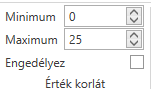
A változás korlát az időszak minden pontját összehasonlítja az előző értékkel és ha a különbség nagyobb mint a „Maximális különbség értéke”, akkor hibásnak jelöli a pontot. Csak akkor megy végbe a vizsgálat, ha a vizsgált pont és az előző pont közötti távolság időben kisebb mint a „Maximális távolság (perc)” értéke. A szabály elem ki illetve bekapcsolható az „Engedélyez” kapcsolóval.
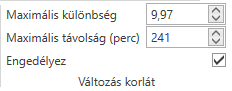
A statisztikai korlát-ot a menüszalagon csak ki vagy be tudjuk kapcsolni az Engedélyez kapcsolóval. A szabály összeállítását a menücsoport jobb alsó sarkába kattintva megjelenő párbeszéd ablakban lehet beállítani.
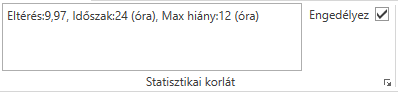
A párbeszéd ablakban egy táblázatban lehet szerkeszteni a korlát paramétereit. Több szabály sort is be lehet állítani, melyek egymás után futnak le. A táblázat első sorában lehet új sort beszúrni, ki kell tölteni a sort, majd átkattintva másik sorba a sor bekerül a normál sorok közé. Sort törölni a soron állva jobb egér gombbal megjelenő helyi menüben lehet. A sort szerkeszteni egy normál táblázat szerkesztőnek megfelelő módon cellánként lehet.
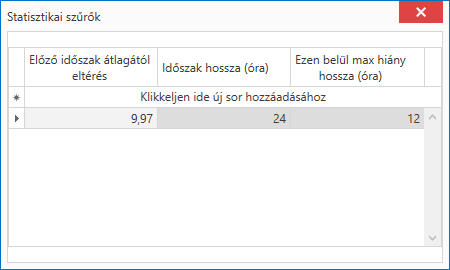
A statisztikai korlát az előzőekben leírt módon működik. Egy referencia időszak átlagától megadott értéknél jobban eltérő adatokat zárja ki. A viszgálatnál a referncia időszak mozgó ablakot jelent, mindig a vizsgált pontot közvetlenül megelőző időszak átlagához hasonlítja az értéket. Az „Időszak hossza” paraméterrel határozhatjuk meg a referencia időszak hosszát. Az „Előző időszak átlagától eltérés” oszlopban adjuk meg a maximális elfogadható eltérés nagyságát. Ha a referencia időszak hiányos, akkor nem hajtódik végre az adott pontban ez az ellenőrzés. Akkor hiányos egy referencia időszak, ha abban az „Ezen belül max hiány hossza (óra)” oszlopban megadott időszaknál hosszabb adathiány van.
Szabály mentése során, az éppen betöltött állomás és adatfajta szabályai tárolásra kerülnek a kliens gépen. Ha ugyanez az állomás és adatfajta kerül kiértékelésre, akkor az elmentett paraméterek kerülnek betöltésre.
Összetett minősítés beállítások kezelése
Az összetett minősítés menüszalag utolsó gombjával (Beállítások) lehet a beállítás kezelő ablakot elindítani.
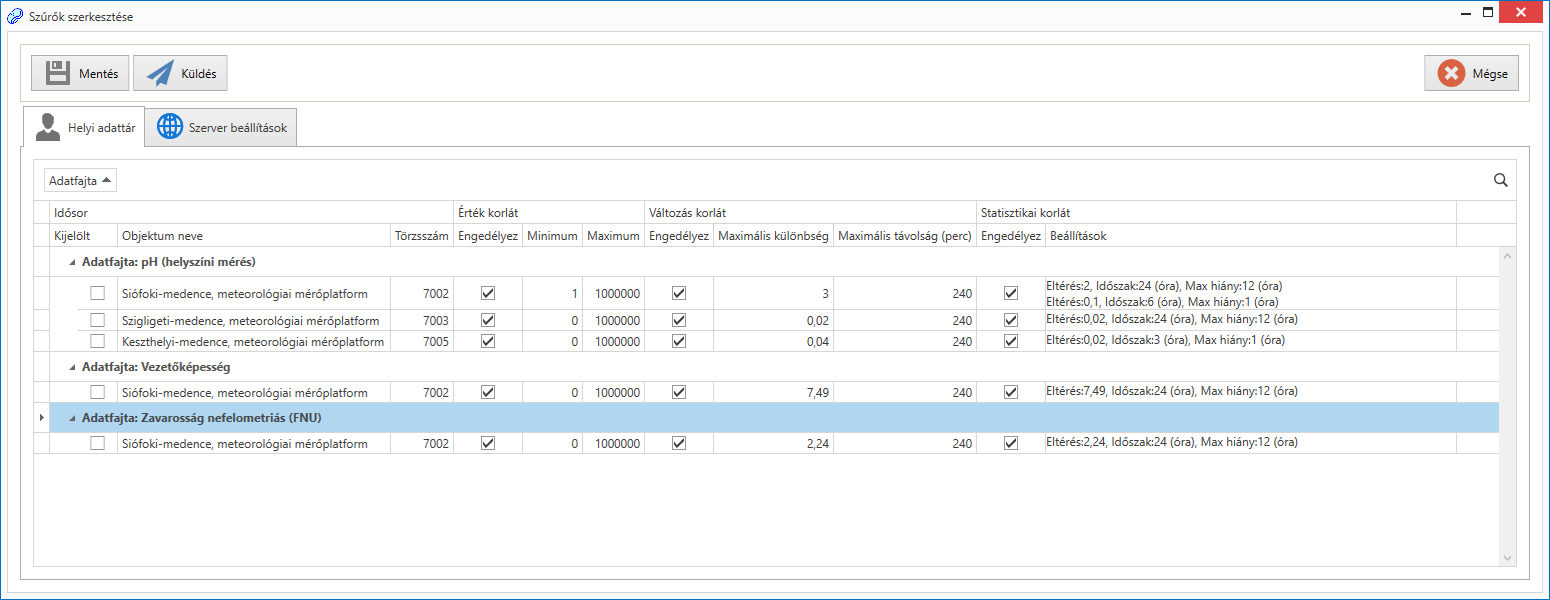
A beállításoknak két tárolója van, lehet a helyi gépen tárolni és lehet a szerverre feltölteni beállítást. A helyi gépen tárolt beállítások lesznek alapértelmezettek a menüszalagon, a szerveren lévő beállítások alapján pedig az automatikus minősítés fog működni. A helyi tárolóba, a menüszalag „Mentés” gombbal is bekerülnek az adatok. Az ablakban a táblázatban végzett változások mindaddig csak a memóriában lesznek, míg a Mentés gombot meg nem nyomják. A Mentés gomb, mindig az aktív fülön lévő táblázat adatát menti annak tárolójába.
A táblázatban adatfajtánként csoportosítva jelennek meg a sorok. A sor elején lévő háromszögre kattintva lehet kibontani a sorcsoportot. A táblázat sorai a Beállítások oszlopon kívül egyszerű táblázatként szerkeszthetőek. A Beállítások cellába kattintva a cella megjelenés átvált a menüszalagon bemutatott táblázatos szerkesztőbe.
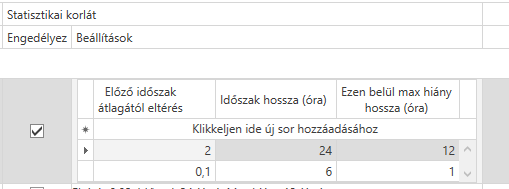
A füleken lévő táblázatokon helyi menüből elérhető funkciók:
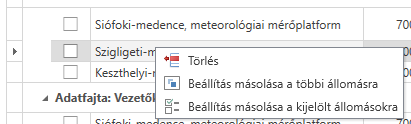
- Törlés: az aktuális sort törli.
- Beállítás másolása a többi állomásra: Az aktív sor beállításait lehet ezzel átmásolni a többi állomásra. Csak az aktív sor adatfajtájára jönnek létre vagy módosulnak sorok. A táblázatban szereplő összes állomásra megnézi a program van-e beállítás, ha nincs, akkor létrehozza, ha van, akkor módosítja az aktív sor alapján.
- Beállítás másolása a kijelölt állomásokra: A sor elején lévő jelölő négyzettel megjelölt sorokra lesz csak átmásolva a beállítás. Csak azokat veszi figyelembe a program, ami az adott adatfajtán belül van.
A Küldés funkcióval a kijelölt oszlopban megjelölt sorokat viszi át a program az inaktív fülre. Például ha a helyi adattár az aktív, akkor erről másolja a Szerver beállításokba. A művelet felülírja az azonos állomás és törzsszámú sort (ha van), vagy létrehozza. A Küldés után is meg kell nyomni a Mentés gombot, hogy a beállítások eltárolódjanak.
A Mégse gombbal lehet kilépni az ablakból, ha nem volt mentés, akkor az ablakban történt változások elvesznek.
Created with the Personal Edition of HelpNDoc: News and information about help authoring tools and software